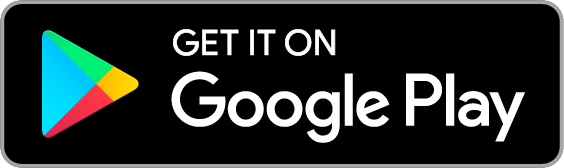SwitchBotで家電をIoT化してみよか!
こんにちは、のちひろです。
さて、本日は部屋にある家電をIoT化してみようと思います。
いまさら感が半端ないですがw
ちなみにIoTとは、、、
「Internet of Things(モノのインターネット)」の頭文字で
要するに、いろんな家電をインターネット経由で操作しよう!という意味です。
※IoT化には、Wi-Fi環境が必要です。
そこで今回購入したのがSwitchBot Hub Miniという商品。
ハブ(拠点)の機能を持っているので、これが各リモコンの中継をしてくれます。
- SwitchBotアプリをダウンロードしよう
- アプリとHub Miniをペアリングしよう
- Hub Miniにリモコンを登録しよう - スマートラーニング編 -
- Hub Miniにリモコンを登録しよう - カスタマイズ編 -
では、SwitchBot スイッチボットの「Hub Mini スマートホーム 学習リモコン 」を実際に使用したうえでのレビューをしつつ、IoT化していきましょう!
SwitchBotアプリをダウンロードしよう
まずはApp StoreかGoogle Playからアプリをダウンロードしましょう。
ダウンロードが完了したら、アプリを起動し新規アカウントの登録を行います。
作成したアカウントでアプリにログインし、Hub Miniを電源につなぎましょう。
USBケーブルは同梱されていますが、USBコンセントプラグは付属しませんので、別途準備が必要です。
ただ、出力が弱いプラグでは動作が安定しない場合があるのでご注意を。。。
※メーカーでは出力5V/1Aが推奨されています
専用プラグも販売されているみたいですが、、高っ!!w
しかし高価ではありますが、『特別に開発され、ハブミニを不具合なく安心安全に使用できる』とのことなので、快適に使用したい人は合わせて買ってみてもいいかもしれませんね。
Amazonはちょい安めですね。
ちなみに私はダイソーのプラグ(出力Max 2.4A)で接続しています。
アプリとHub Miniをペアリングしよう
本体上部にある電源ボタンを3秒間ほど長押しします。
表示ランプが青色に点滅し、ペアリング状態になります。
アプリの【ホーム】右上にある「+」ボタンをタップします。
デバイス追加画面に切り替わり、登録可能なBluetoothデバイスが検出されます。
※本体がペアリング状態になっていないと検出されません。
お持ちのデバイスが検出されたら、該当のデバイスアイコンをタップします。

表示された指示に従い、Wi-Fi設定を行います。
※2.4GWi-Fiのみ対応で、5GWi-Fiは未対応です。
【ホーム】にHub Miniのアイコンが表示されれば、ペアリング完了です。
Hub Miniにリモコンを登録しよう - スマートラーニング編 -
※赤外線リモコン以外は未対応です。
【ホーム】のHub Miniアイコンをタップします。

「+リモコンを追加」ボタンをタップします。
家電を選択する画面になるので、登録したい家電のアイコンをタップしましょう。

では、テレビのリモコンを登録してみましょう。
リモコンを追加する上での注意が表示されますので確認しましょう。

「スマートラーニングを始めます」をタップすると、メーカーの一覧が表示されますので、お手持ちのテレビのメーカーをタップしましょう。
スマートラーニング待機画面になったら画面の指示に従い、Hub Miniに向けてテレビのリモコンのボタン(任意)をひとつ押します。
スマートラーニングが成功すると、リモコンぽい画面が表示されます。

各ボタンをタップすると、それぞれ機能するはずです。
もし、ボタンが機能しない場合や機能内容に相違がある場合は、リモコン画面右上にある「えんぴつマーク」から編集モードを開いて、各ボタンの機能を再度学習しなおすこともできます。
機能修正したいボタンをタップし、「もう一回学習」を選ぶと、リモコンデータ学習画面になるので、学習させたいリモコンのボタンをHub Miniに向けて押し再学習させましょう。

これでスマートラーニングによる、リモコンの登録は完了です。
Hub Miniにリモコンを登録しよう - カスタマイズ編 -
スマートラーニングでは、リモコンの一部のメイン的なボタンしか設定されません。
しかし、登録したリモコン内容はカスタマイズすることができます。
カスタムしたいリモコンの右上の「えんぴつマーク」から編集モードを開きます。
一番下に移動すると「+」ボタンがあるので、タップします。
学習待機画面になるので、学習させたいリモコンのボタンを指示に従いHub Miniに学習させましょう。カスタム追加したボタンは、リモコン下部に順に表示されます。
ちなみに私はこんな感じにカスタム追加しています。


尚、編集モードでカスタム追加したボタンをタップすると、「並び替え」も可能です。
残念ながらスマートラーニングによる初期設定ボタンは並び替えできません。

以上で、リモコンのカスタマイズは完了です。
同じ要領で、エアコンや照明などいろんなリモコンを登録します。
これで、SwitchBotアプリでテレビや照明、エアコンなどの操作が可能になりました!

そして、出がけに靴履いた後に気づくよね。
あ。。。テレビ消してない。。。
そんな時もアプリ開いてポチッとな。んふっ!いいね!
外出先からでも部屋の照明やエアコンの電源をオン(オフ)したりできます!
・・・。
・・・・・。
いや、リモコンまとまって便利は便利なったけど。
どうせなら音声でも操作したい。。。
ということで、次回は
最後までご覧いただき、ありがとうございました!
ではまたお会いしましょう~